
masse DLL-filer (Dynamic Link Library) er et grundlæggende element i programmering i Windows-operativsystemet. DLL står for "Dynamisk linkbibliotek".
Disse filer giver programmer adgang til yderligere funktionalitet og biblioteker, som de ikke har indbygget. Faktisk, og selvom den gennemsnitlige bruger muligvis ikke ved det, er der mange programmer på vores computere, der bruger DLL-filer på en kombineret og fælles måde, hvilket forbedrer deres ydeevne og effektivitet.
Hvad er en DLL-fil?
Dybest set kan du definere en DLL-fil som en Windows-fil Den indeholder information og instruktioner til bestemte programmer eller applikationer.
Dette indhold (direktiver, procedurer, driverbiblioteker og andre ressourcer) bruges af disse programmer til at aktivere nogle funktioner, der ikke er indbyggede. Takket være disse ekstra ressourcer kan disse programmer især øge dens effektivitet og effektivitet.
Langt størstedelen af Windows-brugere behøver ikke at åbne eller bruge DLL-filer til de fleste af de opgaver, de udfører dagligt. Disse er ikke engang synlige, da de var programmeret sådan, til at arbejde diskret med at styre interne processer i programmerne: afspille lyd, vise tekst, grafik osv.
Selv Windows-brugere, der kender dens betydning, og hvordan det fungerer, ved, at DLL-filer er i baggrunden, og det de installeres normalt og bruges automatisk. Det er selve programmerne, der henvender sig til dem, når de har brug for dem, på samme måde som vi konsulterer en ordbog eller en manual for at løse et problem eller tvivl. Under alle omstændigheder Det er ikke en god ide at håndtere eller flytte dem, da dette kan forårsage alvorlige problemer i systemet. Ved at bruge en visuel lignelse kan forkert flytning eller ændring af en af disse filer være som at fjerne et kort fra bunden af et korthus.
Mest almindeligt har DLL-filer den typiske udvidelse (.dll), selvom de nogle gange vises med den samme filtypenavn (.exe). Vær forsigtig og undgå forvirring, og husk altid, at DLL-filer ikke udføres direkte, men automatisk.

DLL-filer - hvad er de, og hvordan man åbner dem?
Fordele ved DLL-filer
Blandt de vigtigste fordele, som DLL-filer giver til driften af et operativsystem, skal følgende fremhæves:
- Reduktion af størrelsen på eksekverbare filer, da det meste af koden er gemt i biblioteker og ikke i selve det eksekverbare program.
- Deling mellem flere programmer eller applikationer. Dette er muligt, når den anvendte kode er relativt generisk, det vil sige, den kan genkendes og bruges af mange programmer. Ordet "dynamisk" afspejler netop dette aspekt, kraften til at være nyttig i flere applikationer.
- Mere effektiv styring af systemhukommelse. Det er nok at gemme en enkelt kopi i hukommelsen, der kan bruges af alle de programmer, der deler den, med den deraf følgende pladsbesparelse, som dette medfører.
- Større fleksibilitet og tilpasning. Forbedringerne eller korrektionerne af hver nye version af det dynamiske bibliotek kan bruges af alle de applikationer, der deler biblioteket.
Ulemper ved DLL-filer
Dog har DLL-filer også visse ulemper, især i tilfælde af Windows. Disse er ulemper at være opmærksomme på. De fleste af disse problemer har at gøre med det fjerde punkt i listen over fordele ovenfor: fleksibilitet. Det sker, at de nye versioner af bibliotekerne lejlighedsvis opdateres individuelt og indeholder en kode, der ikke er kompatibel med de programmer, der bruger dem.
De problemer, der genereres af dette, er kendt af dataloger med et meget slående navn: DLL helvede (DLL helvede). Det kan for eksempel ske, at når et program er installeret, erstattes en DLL med en ny, inkompatibel version, eller at når en forsøger at afinstallere et program, slettes en af de delte DLL'er. Resultatet er, at mange systemprogrammer muligvis holder op med at arbejde. Faktisk et sandt helvede.
Heldigvis har de nye versioner af Windows allerede foretaget de nødvendige ændringer for at undgå disse ubehagelige situationer.
Download DLL-filer
Nogle gange, især under installationen af visse programmer, kan vi finde os selv med behovet for indsæt DLL-filer på bestemte placeringer. Du skal altid være forsigtig, når det kommer til Descargar ethvert eksternt program på vores computer, men endnu mere når det kommer til DLL-filer af grundene, der er forklaret i det foregående afsnit.
Under alle omstændigheder er det meget praktisk, når du downloader en DLL-fil (altid fra en sikker kilde) brug Windows Notesblok. Fremgangsmåden er enkel:
- Klik på højre museknap på filen, og vælg "Åbn med".
- Vælg "Vælg et af programmerne fra listen over installerede programmer" og klik på "OK".
- Vælg værktøjet »Notepad», og klik på «OK» igen.
Hele indholdet af DLL-filen vises i Notesblok, selvom det sandsynligvis kun viser et stort antal tegn, der ikke kan læses for os. Løsningen til være i stand til at læse indholdet af filen er at bruge en decompiler.
Dekompilere DLL-filer
Un dekompilator er et program, der viser os kildekoden, der bruges til at opbygge en bestemt fil eller et program, og som også vender den tilbage til en læsbar kode. Med andre ord er det en slags "oversætter", der hjælper os med at overføre eksekverbar kode til kildekoden. Selvfølgelig vil det også være nyttigt at vise kildekoden, som en DLL-fil er oprettet med.
Hvilken decompiler skal downloades? Den mest effektive er dotpeek. Dette gratis værktøj fra jet hjerner det er han i stand til dekompilere biblioteker (.dll) og vis dem som C # -kode. Vi kan også bruge dotPeek til at dekompilere andre typer filer såsom eksekverbare filer (.exe), Windows 8-metadatafiler (.winmd) eller komprimerede filer (.zip), blandt andre.
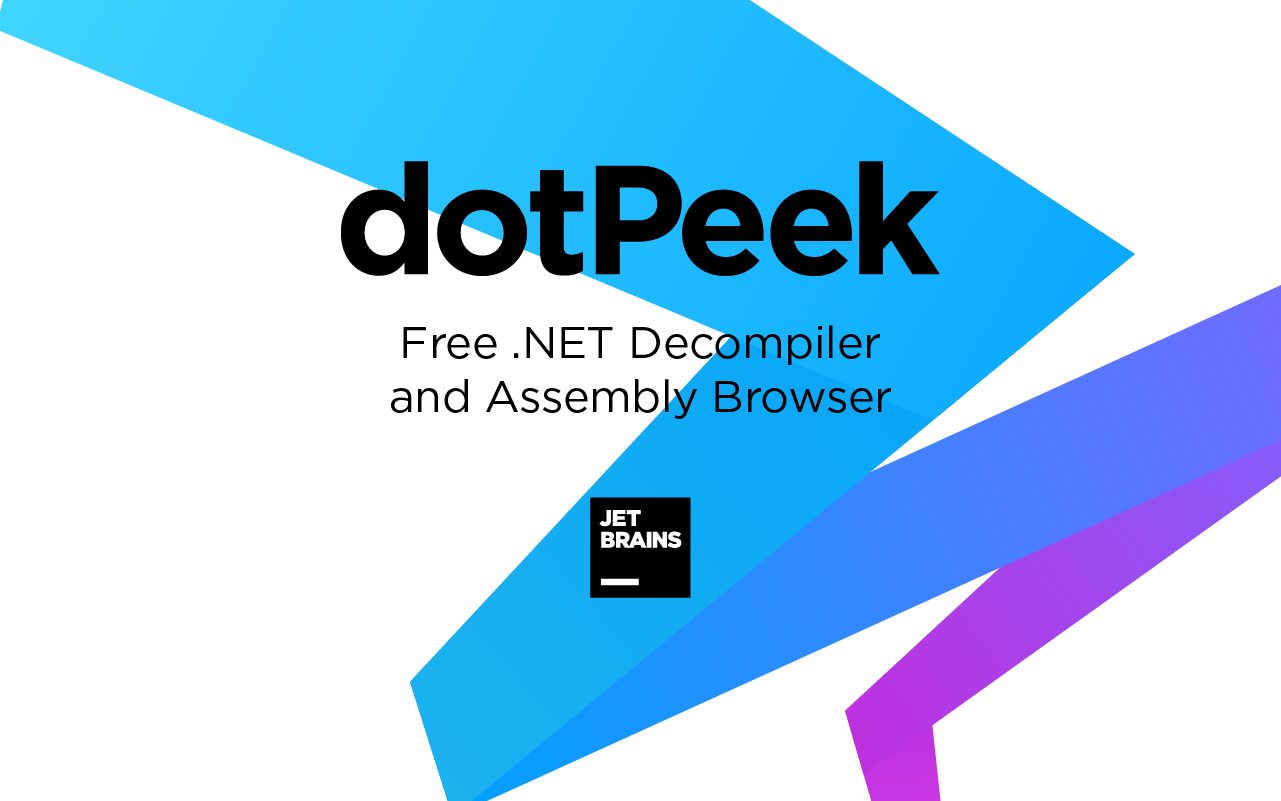
Det bedste værktøj til at dekompilere DLL-filer: dotPeek
Når dotPeek er installeret på vores computer, er det disse fem trin at vi skal følge for at fortsætte dekompileringen af en DLL-fil med succes:
trin 1
Klik på "File", derefter på "Open", og vælg den DLL-fil, som vi vil dekompilere. På dette tidspunkt er der ingen grund til at bekymre sig om at beskadige systemet, så længe vi er omhyggelige med ikke at foretage ændringer i filen.
trin 2
Åbn filen med Montage Explorer (build explorer). På denne måde kan du navigere gennem de forskellige kodemoduler, som filen indeholder. De arbejder alle sammen og supplerer hinanden for at danne den komplette DLL-fil. En perfekt harmoni. Med kompileringsudforskeren kan vi se hver af de noder og subnoder, hvor filen er organiseret.
trin 3
For at se koden for hver af disse noder skal du bare klikke på dem. Koden vises automatisk i dotPeek-grænsefladen til højre. Denne kode vises i C #, selvom der også er mulighed for at downloade yderligere biblioteker for at se den originale kildekode. Hvis en node har brug for yderligere biblioteker, der skal vises, downloader dotPeek dem automatisk.
trin 4
Hvis der til trods for dette er noder, der ikke kan vises korrekt, kan du stadig bruge indstillingen "Hurtig dokumentation" (hurtig dokumentation). For at gøre dette skal du gøre følgende:
- Gå til sektionen "Kodevisning" og placer blot markøren på det kodefragment, du vil præcisere.
- Derefter skal du indlæse kodevisningsvinduet ved at trykke på Ctrl + Q og følge hyperlinks.
Med dette kan vi se mere information om hvert af de aspekter af koden, som vi vil analysere.
trin 5
Det er tid til at redigere koden. Til dette skal du eksportere det til Visual Studio.
- I "Assembly Explorer" skal du højreklikke på DLL-filen.
- Vælg indstillingen »Eksporter til projekt».
- Vælg Visual Studio blandt eksportindstillingerne.
Når den valgte kode er indlæst i Visual Studio, kan DLL redigeres og kompileres.